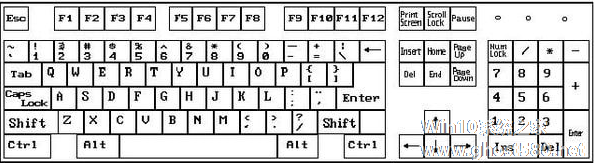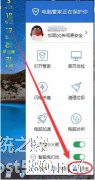-
特殊符号如何用电脑打出来 用电脑快速打出特殊符号的方法
- 时间:2024-11-23 09:18:34
大家好,今天Win10系统之家小编给大家分享「特殊符号如何用电脑打出来 用电脑快速打出特殊符号的方法」的知识,如果能碰巧解决你现在面临的问题,记得收藏本站或分享给你的好友们哟~,现在开始吧!
特殊符号如何用电脑打出来?我们在使用电脑编写文章的时候,会碰到一些键盘上没有的符号。那么,这些符号要怎么打出来呢?下面就是用电脑快速打出特殊符号的方法,一起来看一下。
常见的标点符号:
分号(、)、书名号(《》)、双引号(“ ”)、单引号(‘ ’)、破折号(——)、竖线(|)、省略号(……)、感叹号(!)、加号(+)、减号(-)、问号(?)、冒号(:)、百分号(%)等。
向左转|向右转

1.电脑键盘上特殊符号和标点符号的输入方法:
~!@#¥%……&*()——+|
中文状态下,我们按下键盘上Shift键+主键盘区的数字区的键,从左右至右就可以输入:~!@#¥%……&*()——+|符号。
2.如输入@、¥、&、*符号,在中文状态下按住Shift+2(4、7、8)就可以输入@、¥、&、*符号;
3.如输入 $、^、( )、_等符号,在英文状态下按住Shift+4(6、9、0、_)键就可以输入$、^、( )、_符号。
4.“”、《》、<>、?的输入:
中文状态下按住Shift+相应的键就可以输入:、“”、《》、?
5.中文状态下,分别按键盘上的;’,. / 键,输入;’,。、标点符号;
6.数学运算中的“加、减、乘、除”符号,在键盘的小键盘区上,“加号”还可以在主键盘区按住Shift和“+键”输入。
上面就是用电脑快速打出特殊符号的方法,大家学会了吗?更多相关教程,请继续关注系统之家。
以上就是关于「特殊符号如何用电脑打出来 用电脑快速打出特殊符号的方法」的全部内容,本文讲解到这里啦,希望对大家有所帮助。如果你还想了解更多这方面的信息,记得收藏关注本站~
♂本文*来源Win10系统之家,未经同意不得转载!
相关文章
-
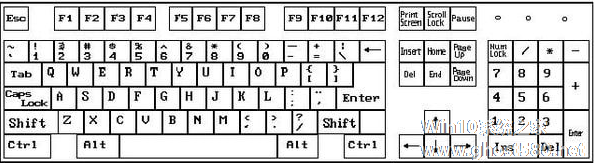
特殊符号如何用电脑打出来?我们在使用电脑编写文章的时候,会碰到一些键盘上没有的符号。那么,这些符号要怎么打出来呢?下面就是用电脑快速打出特殊符号的方法,一起来看一下。
常见的标点符号:
分号(、)、书名号(《》)、双引号(“”)、单引号(‘’)、破折号(——)、竖线(|)、省略号(……)、感叹号(!)、加号(+)、减号(-)、问号(?)、冒号(:)、百分号(%... -

现在市场上的输入法真是千奇百态,不过用的最多的应该就是搜狗输入法和QQ拼音输入法了,近日有朋友询问使用QQ拼音输入法特殊符号怎么打出来?对此“老司机”就亲身试验了一遍输入方法,现在来分享怎么打出特殊符号的详细步骤。
1、首先,将输入法切换到QQ拼音输入法。切换好后,在桌面的右下角可以看到。如下图所示。
2、最简单的输出特殊符号就是直接根据表情来打拼音,比如打啦... -
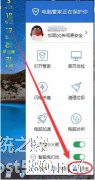
如何用电脑管家11.0开启关闭实时防护 用电脑管家11.0开启关闭实时防护的教程
如何用电脑管家11.0开启关闭实时防护?我们总是会在电脑上安装安全管家来保护电脑的安全,腾讯的电脑管家是一个很好的选择。那么,想要用电脑管家11.0开启关闭实时防护,该如何设置?下面就是用电脑管家11.0开启关闭实时防护的教程(有两种方法),一起来看看吧!
方法一:
1、右键点击安全管家的图标,在出现的菜单中,点击右下角的【退出】即可关闭电脑管家。
... -

爱美之心人皆有之,更何况是美女呢?很多女生出去外面玩,都喜欢拍照,但是用相机拍出来的照片,常常会由于光线或者皮肤本身的问题,而显得肤色有些暗沉。美女们又想发朋友圈,由于拍出来的照片不是很好看,所以这时想利用PS对照片进行处理,那如何用PS快速美白呢?下面就和爱美的人说一下如何用PS快速美白皮肤吧。先看调整前后的效果对比:
方法/步骤如下:
1、打开需要美白肤色...